Veri Kurtarma İncelemesi
4.5 üzerinden 5
Kayıp verilerinizin bir kısmını veya tamamını kurtarabilirsiniz fiyat
5 üzerinden 4
Bir kerelik ücret: $ 79 USD kullanım kolaylığı
4.5 üzerinden 5
Açık talimatlarla sezgisel arayüz destek
4.5 üzerinden 5
E-posta ve canlı sohbet yoluyla kullanılabilir
Hızlı özet
Sürücü hatası veya insan hatası nedeniyle bazı önemli dosyaları kaybettiyseniz, istediğiniz son şey yedeklemelerin önemi üzerine bir derstir. Dosyalarınızı kurtarma konusunda yardıma ihtiyacınız var. Bu, Veri Kurtarma'nın vaadidir ve testlerimde, bir sürücü biçiminden sonra bile dosyaları kurtarabildi.
Data Rescue, her durumda para harcadığınız ve çekmecenizde sakladığınız uygulama türü değildir. İhtiyacınız olduğunda ihtiyacınız var. Yedeklemediğiniz dosyaları kaybettiyseniz, programın deneme sürümü bunları kurtarmanın mümkün olup olmadığını gösterir. Öyleyse, satın alma maliyetine değip değmeyeceği size bağlıdır. Çok sık olacak.
Neyi Seviyorum
- Mümkün olduğunca çok sayıda dosyayı bulmak ve kurtarmak için çeşitli teknikler kullanır.
- FileIQ özelliği, programa ek dosya türlerini tanımlamayı öğretebilir.
- İki mod mevcuttur: biri kolay, diğeri daha gelişmiş.
- Klonlama özelliği, arızalı bir sürücüyü ölmeden önce çoğaltabilir.
- Kayıp dosyaları taramak çok zaman alabilir.
- Varsayılan ayarlar nedeniyle bazı dosyalarım bulunamadı.
- Biraz pahalı.
Veri Kurtarma 5
Genel Derecelendirme: 5 üzerinden 4.4 Windows / macOS, $ 79 Siteyi Ziyaret Ethızlı navigasyon
// Bana Neden Güvenmelisin
// Prosoft Veri Kurtarma Nedir?
// Veri Kurtarma: Sizin İçin Neler Var?
// Derecelendirmelerimin Arkasındaki Sebepler
// Veri Kurtarma Alternatifleri
// Sonuç
Bana Neden Güvenmelisin
Benim adım Adrian Try. 1988'den beri bilgisayarları ve 2009'dan beri Mac'leri tam zamanlı kullanıyorum. Onlarca yıldır profesyonel olarak teknik destek sağladım ve bilgisayarlarla dolu eğitim odaları sağladım. Zaman zaman önemli bir dosyayı açamayan ya da yanlış sürücüyü biçimlendiren ya da bilgisayarı yeni ölen ve tüm dosyalarını kaybeden birinden haber alacağım. Onları geri almak için umutsuzlar.
Veri Kurtarma tam olarak bu tür bir yardım sunar. Geçen hafta boyunca, programın yeni çıkan sürüm 5'in lisanslı bir ön sürüm kopyasını test ediyorum. MacOS High Sierra tabanlı MacBook Air'imin dahili SSD'sini, harici dönen sabit sürücüyü ve USB flash sürücüyü içeren çeşitli sürücüler kullandım. Kullanıcılar bir üründe neyin işe yarayıp neyin işe yaramadığını bilme hakkına sahiptir, bu yüzden her taramayı yaptım ve her özelliği iyice test ettim.
Bu derlemede Data Rescue 5 hakkında sevdiğim ve sevmediğim şeyleri paylaşacağım. Yukarıdaki hızlı özet kutusundaki içerik, bulgularımın ve sonuçların kısa bir versiyonu olarak hizmet ediyor. Detaylar için okumaya devam edin!

Prosoft Veri Kurtarma Nedir?
İster dönen manyetik plaka koleksiyonu, ister katı hal SSD olsun, bir sabit diskte ne kadar bilgi depolayabileceğiniz şaşırtıcı. Ayrıca ne kadar güvenilir olduklarına dair güven verici.
Ama hiçbir şey mükemmel değil. Sabit sürücüler arızalanır ve veriler kaybolabilir veya bozulabilir. Yanlış dosya silindiğinde veya yanlış sürücü biçimlendirildiğinde dosyalar insan hatasıyla da kaybolabilir. Umarım verilerinizi düzenli olarak yedeklersiniz.
Ancak yedeklemediğiniz önemli bir dosyayı kaybederseniz ne olur? Prosoft Veri Kurtarma devreye giriyor. Yanlışlıkla silinmiş veya biçimlendirilmiş bir sürücüdeki dosyaları kurtarabilir. Bozuk bir sürücüden dosyaları geri yüklemeye yardımcı olabilir. Ölen bir sürücüyü çalışan bir sürücüye klonlayabilir. Veri Kurtarma verilerinizi kurtarır.
Prosoft Engineering'e göre, Data Rescue 5 amiral gemisi ürünlerinde yaptıkları en büyük güncelleme. Yazılım, hem Mac hem de Windows kullanıcıları için yeni bir tutarlı platformlar arası kullanıcı deneyimine sahipken, yeni yönlendirmeli tıklama kurtarma, kullanıcıların verilerini geri alma hedeflerine ulaşmalarını sağlayan karışıklığı ve göz korkusunu büyük ölçüde azaltacaktır.
Veri Kurtarma Windows vs Veri Kurtarma Mac
Data Rescue 5, hem PC hem de Mac için mevcuttur ve Standart sürüm için 79, 00 ABD dolarıdır. Professional sürümü yıllık abonelik için 299 $ maliyeti.
Farklı işletim sistemlerini desteklemenin yanı sıra, Mac ve Windows sürümlerinde birkaç farklı fark vardır, örneğin Mac sürümü, uygulamanın şu anda desteklenmeyen yeni Mac dosya türlerini öğrenmesini sağlayan bir FileIQ özelliğine sahiptir.
Veri Kurtarma Ücretsiz mi?
Hayır, ücretsiz değil, ancak uygulama için ödeme yapmadan önce hangi dosyaların geri yüklenebileceğini görmenizi sağlayan bir tanıtım sürümü var. Demo sürümü dosyaları gerçekten kurtaramaz, ancak tam sürümün hangi kayıp dosyaları bulabileceğini gösterir.
Veri Kurtarma 5'in ücreti 79 dolar. Bu size e-posta ve canlı sohbet desteği ve kurtarılabilecek beş sürücü sınırı sağlar. Programı harici bir depolama aygıtından da satın alabilirsiniz ve sınırsız sayıda sürücüde kullanmak isteyenler için yıllık 299 dolarlık profesyonel bir abonelik mevcuttur.
Veri Kurtarma Güvenli midir?
Evet, kullanımı güvenlidir. MacOS Sierra tabanlı MacBook Air'imde Veri Kurtarma'yı çalıştırdım ve yükledim. Bitdefender kullanan bir tarama virüs veya kötü amaçlı kod bulamadı.
Bir disk üzerinde çalışırken Veri Kurtarma işleminin yarıda kesilmesi bozulmaya neden olabilir. Bu, bir tarama sırasında dizüstü bilgisayarın pili biterse meydana gelebilir. Veri Kurtarma pil gücüyle çalıştığınızı algıladığında, sizi bu konuda uyaran bir mesaj görüntüler.
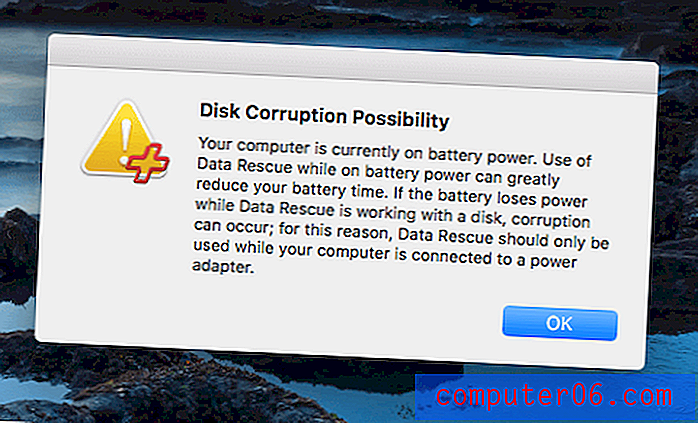
Veri Kurtarma Nasıl Kullanılır?
Data Rescue uygulamasını bilgisayarınızdan herhangi bir uygulama gibi çalıştırabilirsiniz. Ayrıca önyüklenebilir bir USB sürücüden çalıştırabilir veya uygulamanın Kurtarma Sürücüsü Oluştur seçeneğini kullanarak kendiniz oluşturabilirsiniz. Not: Bu özellik yalnızca profesyonel lisanslı sürüm için kullanılabilir; Yazılımı kişisel lisans için satın alırsanız, göremezsiniz. Bu, özellikle ana sürücünüz arızalandığında ve artık önyükleme yapamadığında yararlıdır.
Sadece programı yükleyin ve seri numaranızı girin. Bilgisayarınızın dahili sürücüsünü tararken bir miktar harici depolama birimine ihtiyacınız olacaktır. Verileri kurtarmaya çalışırken, geri yüklediğiniz sürücüye yazmamak en iyisidir ya da geri yüklemeye çalıştığınız verilerin üzerine yanlışlıkla yazabilirsiniz. Bu nedenle, Mac'inizin sabit diskinden dosya kurtarmanız gerektiğinde, Data Rescue, çalışma dosyaları için başka bir sürücü seçmenizi sağlayacaktır.
Hızlı Tarama veya Derin Tarama'yı kullanarak sürücüyü tarayın, ardından ihtiyacınız olan dosyaları önizleyin ve kurtarın.
Veri Kurtarma: Sizin İçin Neler Var?
Veri Kurtarma tamamen kayıp dosyaları kurtarmakla ilgilidir. Aşağıdaki üç bölümde uygulamanın neler sunduğunu keşfedeceğim ve kişisel çekimimi paylaşacağım.
Mac sürümünün Standart Modunu test ettim ve ekran görüntüleri bunu yansıtacaktır. PC versiyonu benzerdir ve daha teknik seçeneklerle Profesyonel Mod mevcuttur.
1. Hızlı Tarama: İşletim Sisteminiz Önyükleme Yapamadığında veya Harici Bir Sürücü Takılmadığında Dosyaları Kurtar
Bilgisayarınızı açarsanız ve önyükleme yapmazsa veya harici bir sürücü takarsanız ve tanınmazsa, Hızlı Tarama normalde yardımcı olacaktır. Dosyaları kurtarmanın en hızlı yolu olduğundan, normalde ilk arama noktanız olacaktır.
Tarama mevcut dizin bilgilerini kullanır ve tarama işlemlerin bazıları daha uzun sürmesine rağmen genellikle birkaç dakika sürer. Dizin bilgilerine eriştiği için, tarama dosya adlarını ve hangi klasörlerde depolandıklarını kurtarabilir. Hızlı Tarama kayıp dosyalarınızı bulamadığında Derin Tarama'yı çalıştırın.
Elimde hatalı sürücüler yok - karım beni yıllar önce atmaya ikna etti. Bu yüzden taramayı MacBook Air'in 128 GB dahili SSD'sinde çalıştırdım.
Hoş Geldiniz ekranında, Dosyaları Kurtarmayı Başlat'ı tıklatın, taranacak birimi seçin, ardından Hızlı Tarama'yı seçin .
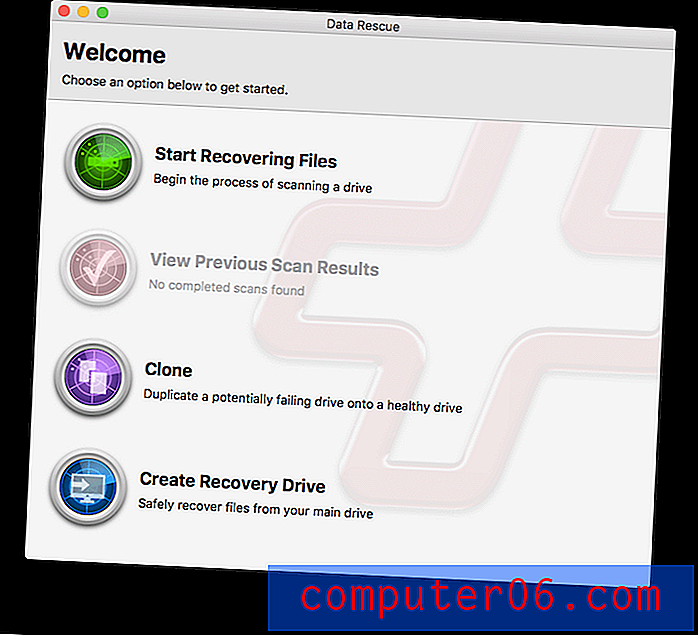
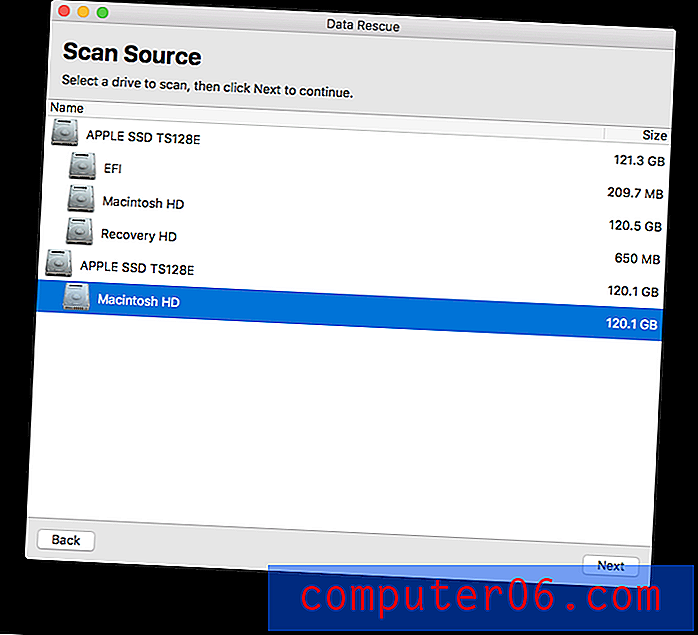
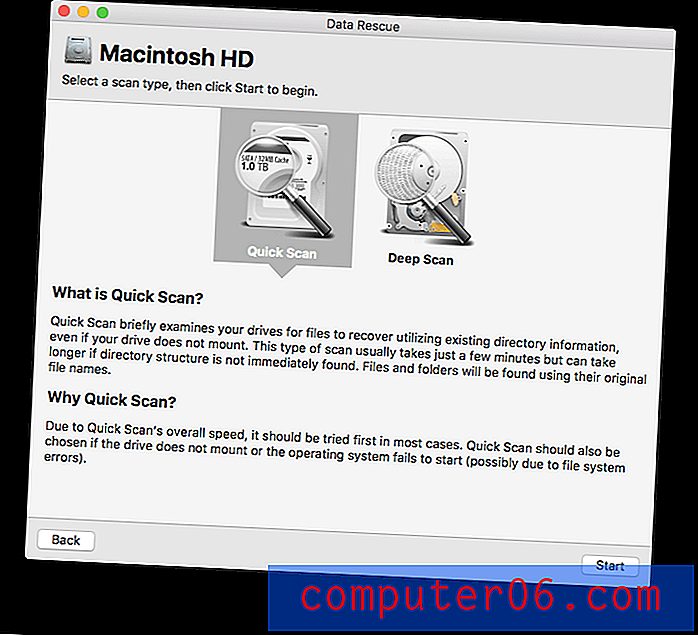
Veri Kurtarma, taradığı sürücüyü çalışma dosyaları için kullanmayacaktır, aksi takdirde kurtarmaya çalıştığınız dosyalar üzerine yazılabilir ve sonsuza kadar kaybolabilir. Bu nedenle, bilgisayarınızın ana sürücüsünü tararken, geçici bir depolama konumu olarak farklı bir sürücü kullanmanız istenir.
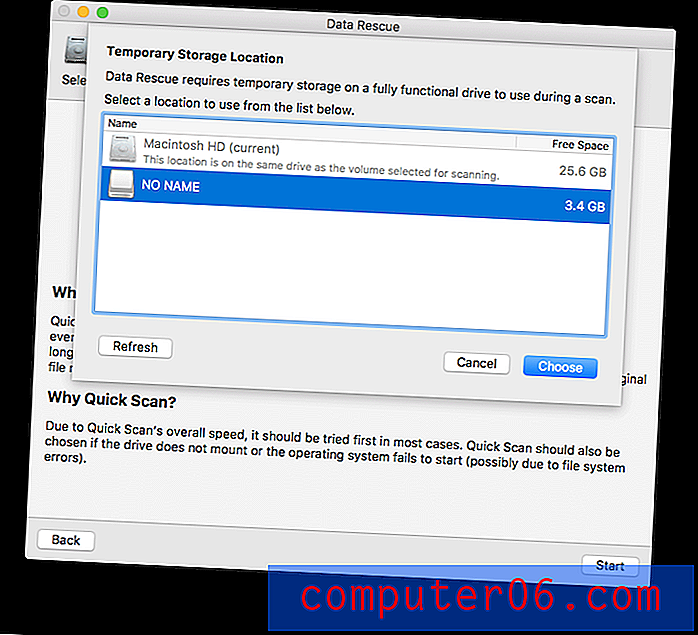
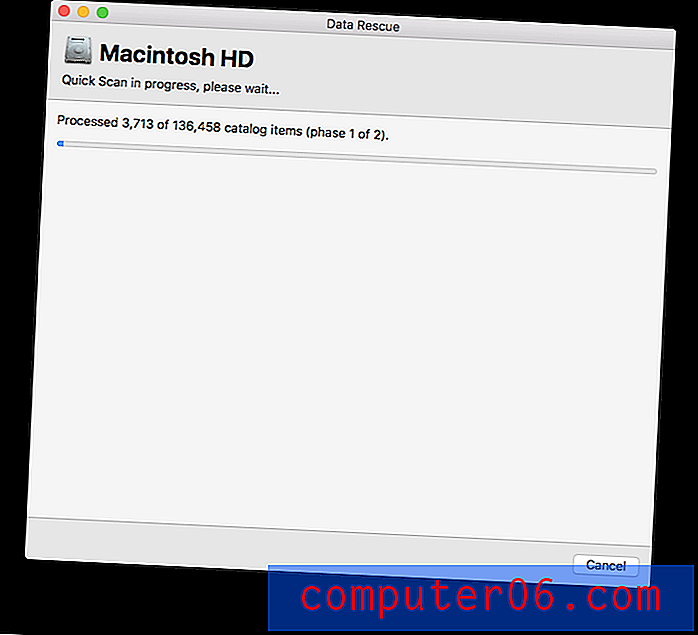
Tarama sürelerim beklenenden biraz daha uzundu: MacBook Air'in 128 GB SSD sürücüsünde yaklaşık yarım saat ve harici 750 GB eğirme sürücüsünde 10 dakika. SSD'mi tararken Data Rescue'nun çalışma dosyaları için bir USB çubuğu kullandım, bu da işleri biraz yavaşlatmış olabilir.
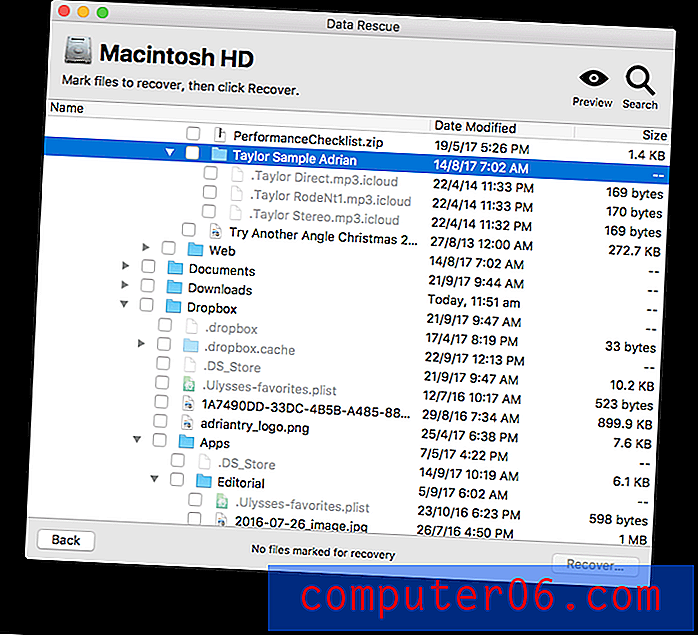
Geri yüklemeniz gereken dosyaları bulun, kutuları işaretleyin, ardından Kurtar… seçeneğini tıklayın. Dosyaları nerede saklamak istediğiniz sorulacaktır.
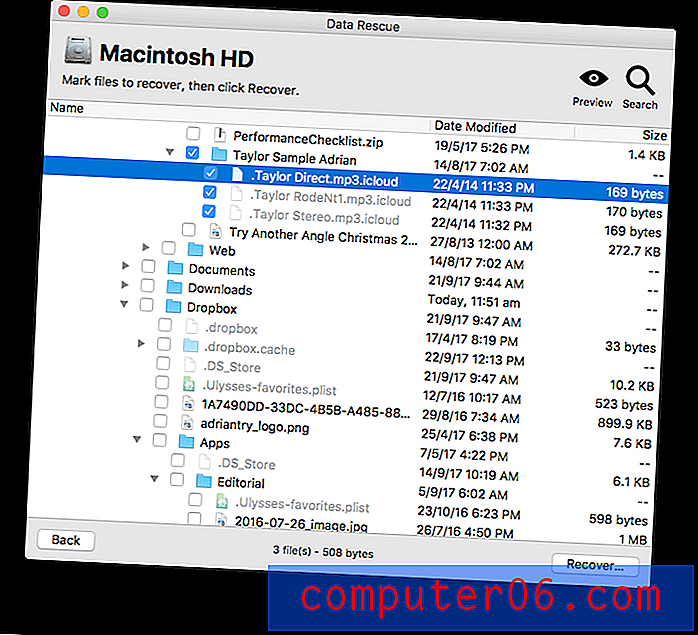
Kişisel tercihim : Hızlı Tarama, orijinal dosya adlarını ve klasör organizasyonunu korurken birçok kayıp dosyayı oldukça hızlı bir şekilde kurtaracaktır. Kurtarmaya çalıştığınız dosyalar bulunamazsa, Derin Tarama'yı deneyin.
2. Derin Tarama: Bir Sürücü Biçimlendirildiğinde, Birim Tanınmadığında veya Hızlı Tarama Yardımcı Olmadığında Dosyaları Kurtarma
Hızlı Tarama kurtarmanız gereken bilgileri bulamıyorsa veya yanlış sürücüyü biçimlendirdiyseniz veya yanlış dosyayı kalıcı olarak sildiyseniz (bu nedenle artık Mac Çöp Kutusunda değil veya Veri Kurtarma PC'sini Windows bilgisayar) veya işletim sisteminiz sürücüde herhangi bir bölüm veya birim bulamazsa Derin Tarama çalıştırın. Hızlı Taramanın yapamayacağı dosyaları bulmak için ek teknikler kullanır, bu nedenle çok daha uzun sürer.
Prosoft, Derin Tarama'nın gigabayt başına en az üç dakika süreceğini tahmin ediyor. Testlerimde, 128 GB SSD'mdeki taramalar yaklaşık üç saat sürdü ve 4 GB'lık bir USB sürücüdeki taramalar yaklaşık 20 dakika sürdü.
Bu özelliği test etmek için, bir dizi dosyayı (JPG ve GIF görüntüleri ve PDF belgeleri) 4 GB'lık bir USB sürücüye kopyaladım ve biçimlendirdim.
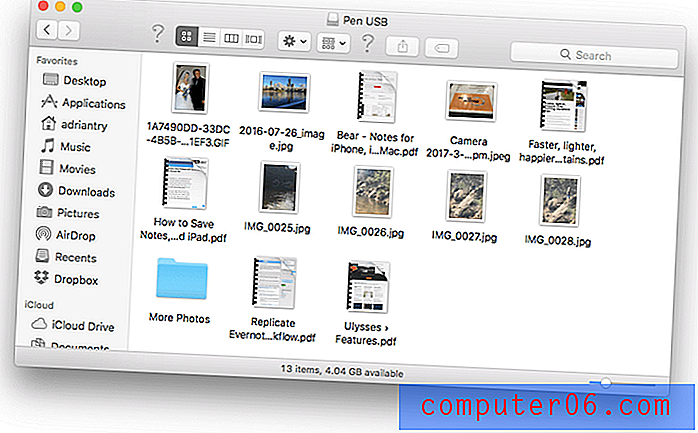
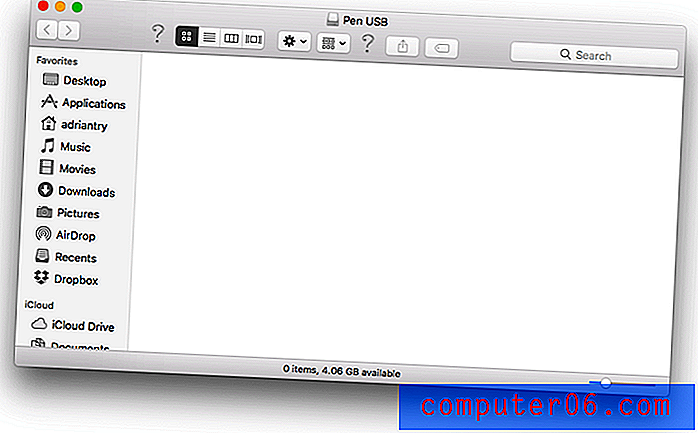
Sürücüde bir Derin Tarama çalıştırdım. Tarama 20 dakika sürdü. Hoş Geldiniz ekranından, Dosyaları Kurtar'ı tıklatın, taranacak birimi seçin, ardından Derin Tarama'yı seçin .
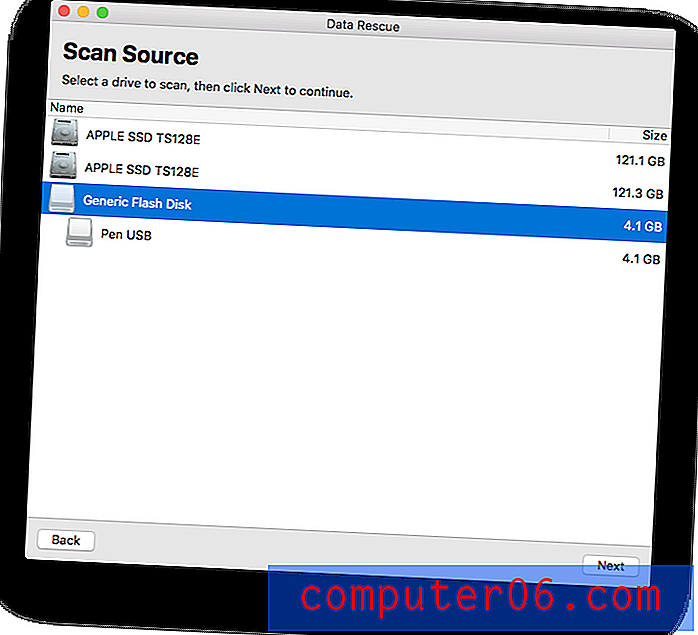
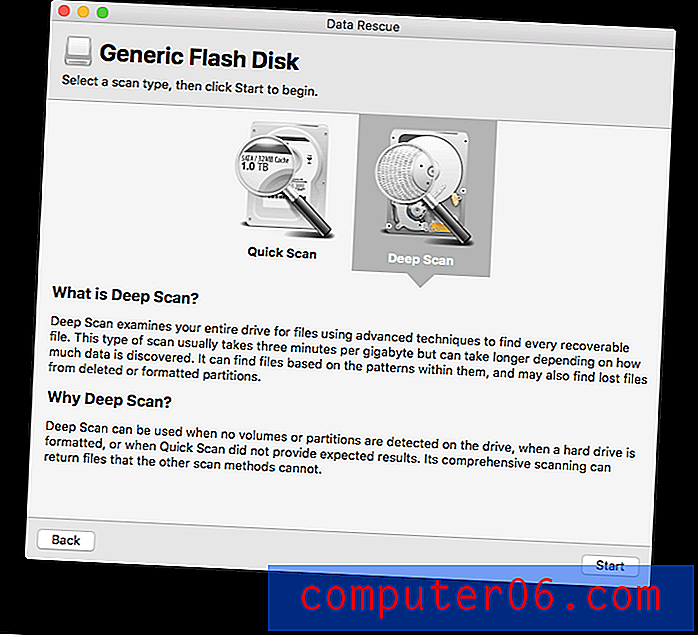
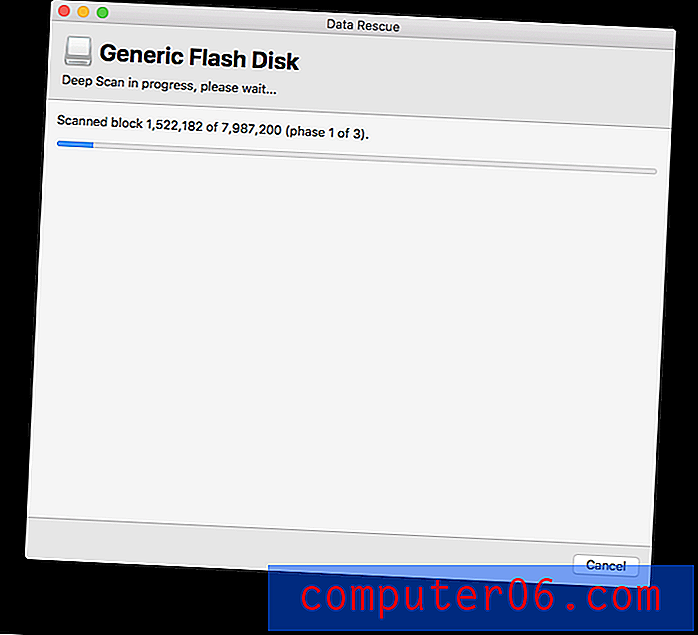
Sonuçlar sayfasında iki bölüm vardır: Şu anda sürücüde olan dosyaları listeleyen Bulunan Dosyalar (benim durumumda, yalnızca sürücü biçimlendirildiğinde oluşturulan sistemle ilgili bazı dosyalar) ve artık sürücüde olmayan dosyalar olan Yeniden Yapılandırılmış Dosyalar, ancak tarama sırasında bulundu ve tanımlandı.
Tüm resimler (JPG ve GIF) bulundu, ancak PDF dosyalarının hiçbiri bulunamadı.
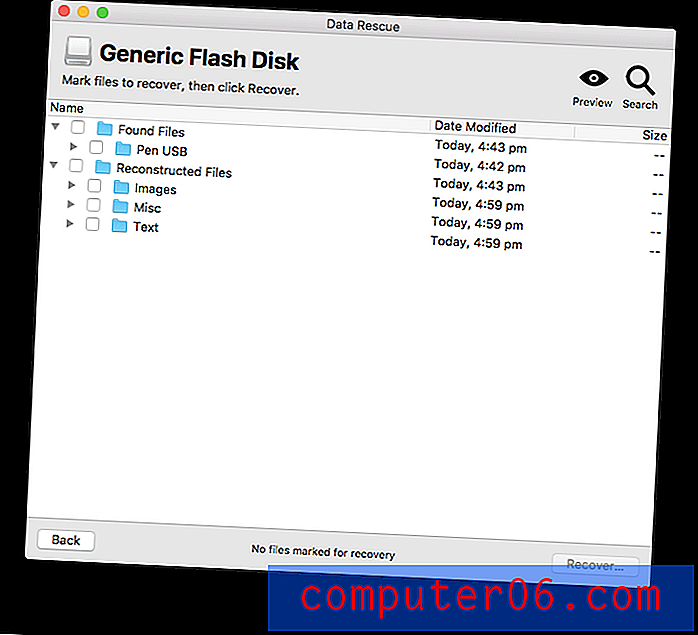
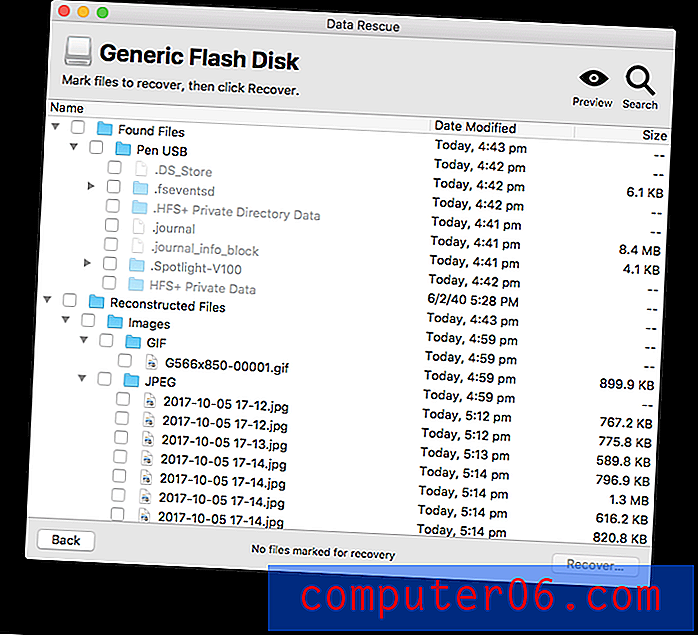
Görüntülerin artık orijinal adlarına sahip olmadığına dikkat edin. Onlar kayboldu. Derin tarama, dizin bilgilerine bakmaz, bu nedenle dosyalarınıza ne çağrıldığını veya nasıl düzenlendiğini bilmez. Dosyaların bıraktığı verilerin kalıntılarını bulmak için kalıp eşleştirme tekniklerini kullanır.
Görüntüleri seçtim ve geri yükledim.
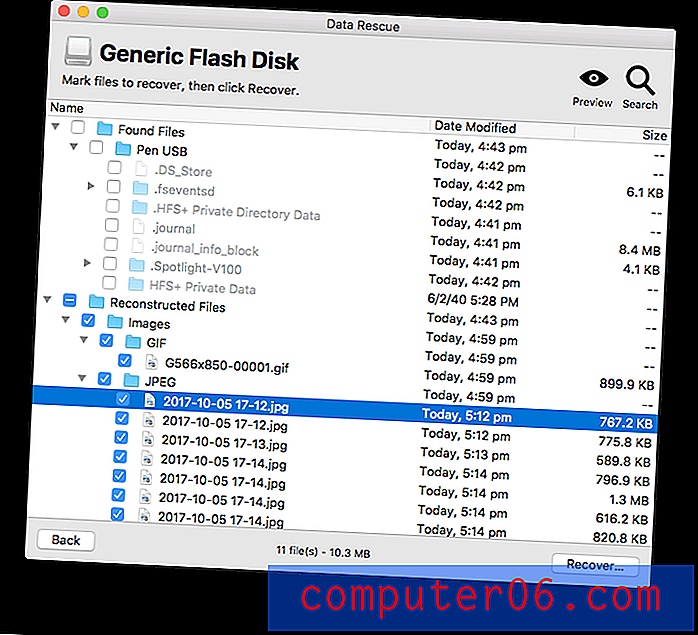
PDF dosyaları neden bulunamadı? Bilgi aramaya gittim.
Derin Tarama, belirli dosya türlerini, sürücüde kalan dosyalar içindeki belirli desenlerle belirlemeye çalışır. Bu desenler, Scan Engine tercihlerinde listelenen Dosya Modülleri ile tanımlanır.
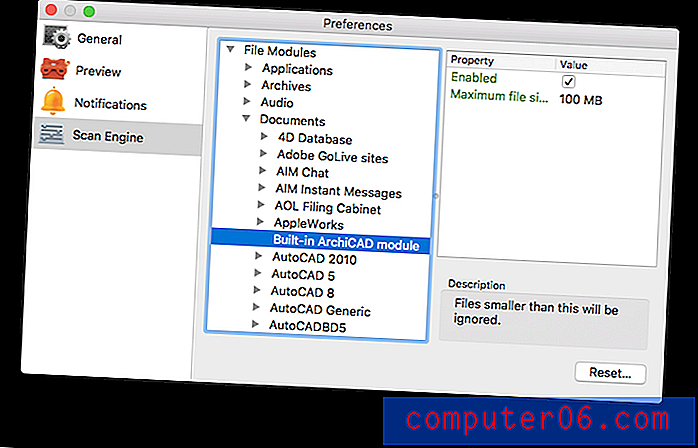
Belirli bir dosya türünü bulmak için (Word, JPG veya PDF gibi), Data Rescue bu dosya türünü tanımlamaya yardımcı olan bir modüle ihtiyaç duyar. Her ne kadar PDF dosyaları uygulamanın 4. sürümünde desteklenmiş olsa da, modül sürüm 5'in yayın öncesi sürümünde eksik. Geri ekleneceğini onaylamak için destekle iletişime geçmeye çalıştım.
Bir metin dosyasını geri yükleme konusunda da sorun yaşadım. Bir testte, çok küçük bir metin dosyası oluşturdum, sildim ve sonra taradım. Veri Kurtarma, uygulamada bir metin dosyası modülü bulunmasına rağmen bulamadı. Ayarlarda, aranacak minimum dosya boyutu için bir parametre olduğunu keşfettim. Varsayılan değer 512 bayttır ve metin dosyam bundan daha küçüktü.
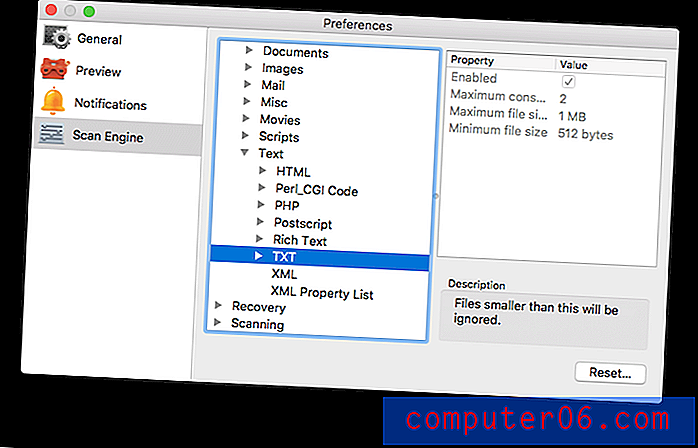
Geri yüklemeniz gereken belirli dosyaların farkındaysanız, tercihlerde bir modülün mevcut olup olmadığını ve ayarların dosyaları yok sayacak değerlere ayarlanmadığını kontrol etmeye değer.
Veri Kurtarma'nın geri yüklemeye çalıştığınız dosya türü için bir modülü yoksa Mac sürümü, yeni dosya türlerini öğrenecek FileIQ adlı bir özelliğe sahiptir. Bunu örnek dosyaları analiz ederek yapar. Bu özelliği denemedim, ancak normalde uygulama tarafından tanınmayacak önemli dosyaları kaybettiyseniz kontrol etmeye değer.
Kişisel tercihim : Derin Tarama çok kapsamlı ve çok çeşitli dosya türlerini belirleyecek, ancak dosya adları ve dosyaların konumu kaybolacak.
3. Donanım Sorunları Olan Bir Sürücüyü Ölmeden Klonlayın
Taramalar oldukça yoğun olabilir, bu nedenle ölmekte olan bir sürücüyü tarama eylemi, dosyalarınızı kurtarmadan önce onu sefaletinden çıkarabilir. Bu durumda, sürücünüzün tam bir kopyasını oluşturmak ve üzerinde taramaları çalıştırmak en iyisidir. Sürücünün ne kadar hasar gördüğüne bağlı olarak, % 100 iki kopya mümkün olmayabilir, ancak Veri Kurtarma mümkün olduğunca çok veri kopyalar.
Klon, yalnızca dosyalarda bulunan verileri kopyalamakla kalmaz, aynı zamanda kaybolan veya silinen dosyaların bıraktığı verileri içeren “kullanılabilir” alanı da kopyalar, böylece yeni sürücüde derin bir tarama yine de kurtarabilir. Ve her şey yolunda giderse, yeni sürücüyü eski sürücünün yerine ileriye doğru kullanabilirsiniz.
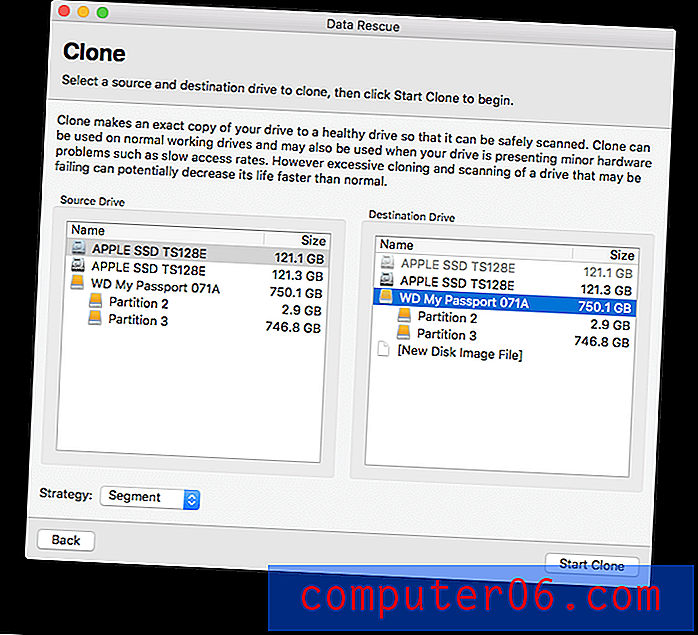
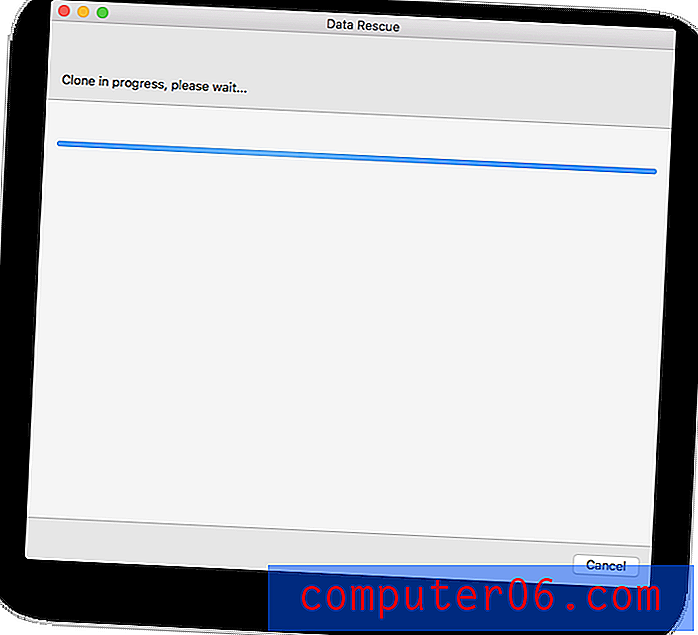
Kişisel görevim : Arızalı bir sürücüyü klonlamak, taramaları yeni bir sürücüde çalıştırmanıza izin vererek eski sürücünün ömrünü uzatır.
Derecelendirmelerimin Arkasındaki Sebepler
Etkililik: 4.5 / 5
Veri Kurtarma, dosyalarınız silindikten veya sürücünüz biçimlendirildikten sonra bile verilerinizi mümkün olduğunca fazla bulmak ve kurtarmak için çeşitli teknikler kullanır. Çok çeşitli dosya türlerini tanıyabilir ve daha da fazlasını öğrenebilir.
Fiyat: 4/5
Veri Kurtarma, rakiplerinin çoğuna benzer bir fiyat noktasına sahiptir. Ucuz olmasa da, değerli dosyalarınızı kurtarabilirse her kuruşa değebilir ve yazılımın deneme sürümü, herhangi bir para yatırmadan önce ne kurtarabileceğini gösterecektir.
Kullanım kolaylığı: 4.5 / 5
Programın Standart Modu, açık talimatlarla kullanımı kolay bir tıkla ve tıkla arayüzü sunar, ancak kaybettiğiniz dosyaların göz ardı edilmemesini sağlamak için tercihleri değiştirmeniz gerekebilir. Ek seçenekler isteyenler için daha gelişmiş bir Profesyonel Mod kullanılabilir.
Destek: 4.5 / 5
Prosoft web sitesinin destek alanı, PDF kullanım kılavuzu, SSS ve video eğitimleri gibi yararlı referans materyalleri içerir. Teknik desteğe canlı sohbet ve e-posta yoluyla ulaşılabilir. Avustralya'dan hizmeti test ettiğimde canlı sohbet desteği yoktu. E-posta yoluyla bir destek bileti gönderdim ve Prosoft bir buçuk gün içinde cevap verdi.
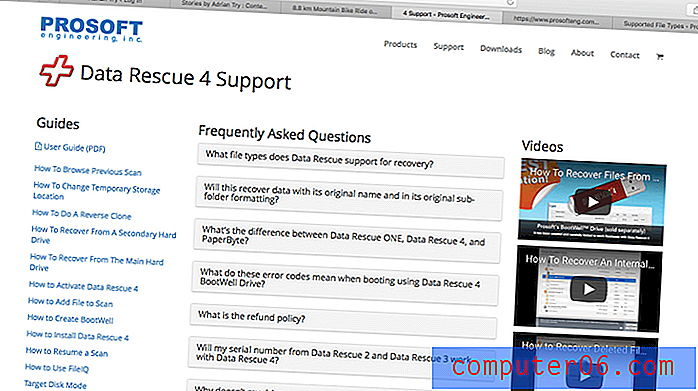
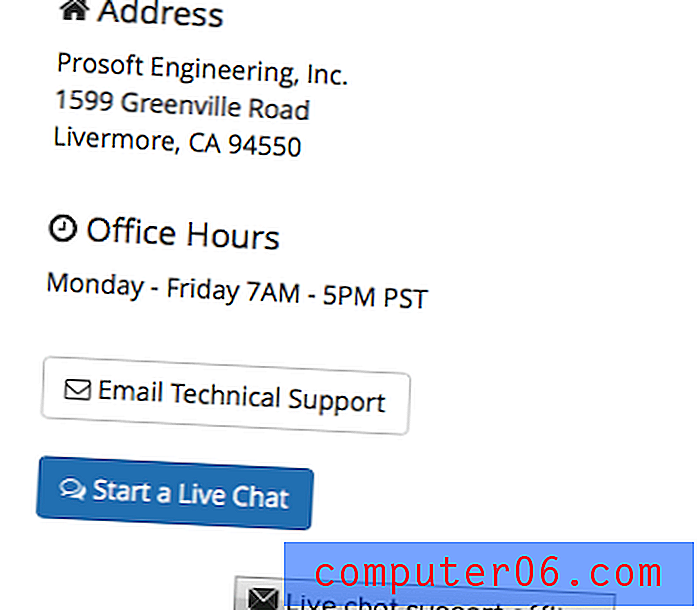
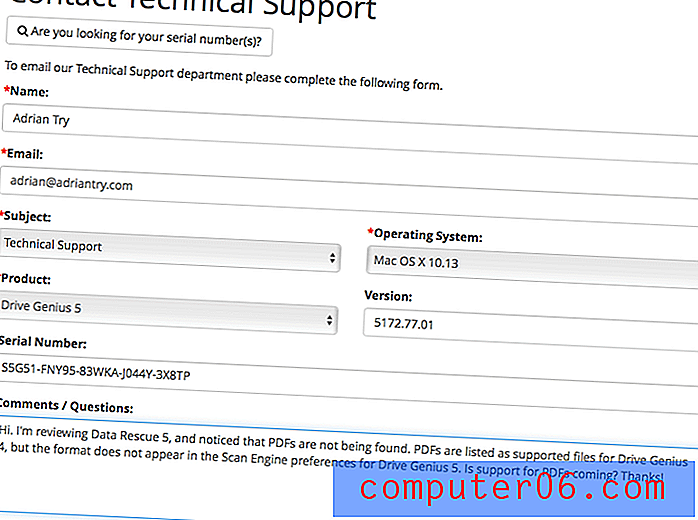
Veri Kurtarma Alternatifleri
Time Machine (Mac) : Düzenli bilgisayar yedeklemeleri çok önemlidir ve afetlerden kurtarmayı çok daha kolay hale getirir. Apple'ın yerleşik Time Machine'ini kullanmaya başlayın. Tabii ki, bir felakete başlamadan önce bir yedekleme yapmanız gerekir. Ancak bunu yaptıysanız, muhtemelen bu inceleme okumak olmaz! Veri Kurtarma'yı veya bu alternatiflerden birini kullanabileceğiniz iyi bir şey.
Stellar Data Recovery : Bu 79 $ 'lık program PC'nizden veya Mac'inizden silinen dosyaları tarar ve kurtarır. Ücretsiz deneme sürümünü indirmek için resmi siteyi ziyaret edebilir veya Mac sürümündeki incelememizi buradan okuyabilirsiniz.
Wondershare Veri Kurtarma : Mac'inizdeki kayıp veya silinmiş dosyaları 79.95 $ karşılığında kurtarır ve bir Windows sürümü de mevcuttur.
EaseUS Veri Kurtarma Sihirbazı Pro : Kayıp ve silinen dosyaları 89, 99 $ 'dan geri yükler. Windows ve Mac sürümleri mevcuttur.
Ücretsiz alternatifler : Bazı yararlı ücretsiz veri kurtarma araçlarını burada listeliyoruz. Genel olarak, bunlar için ödeme yaptığınız uygulamalar kadar kullanışlı veya kullanımı kolay değildir.
Sonuç
Bugün dijital bir dünyada yaşıyoruz. Fotoğraflarımız dijital, müzik ve filmlerimiz dijital, belgelerimiz dijital ve iletişimimiz de öyle. Bu çok kullanışlı, ancak bilgisayar hatası veya insan hatası, her şeyi çok hızlı bir şekilde kaybedebileceğiniz anlamına gelebilir. Bu yüzden yedeklemeler çok önemlidir, ancak maalesef hepsi çok sık unutulur.
Önemli dosyaları kaybettiyseniz, Data Rescue 5'in deneme sürümü, kurtarılıp kurtarılamayacaklarını size bildirir. Bunu yapmak zaman ve paraya mal olacaktır. Genellikle buna değecektir.
Veri Kurtarma
0/5 (0 Yorumlar)


